win10下面任务栏没有任务对话框 Windows10任务栏上的任务视图按钮不见了
win10下面任务栏没有任务对话框,在使用Win10操作系统时,许多用户可能会遇到一个问题,就是任务栏上的任务视图按钮突然不见了,任务视图按钮是我们在多任务处理时经常使用的工具,它可以方便地切换不同的应用程序和窗口。当任务视图按钮不见了,我们可能会感到困惑和不知所措。为什么会出现这种情况呢?是系统出错了还是我们自己设置有误?接下来本文将为大家解答这个问题,并提供相应的解决方法。
方法如下:
1.正常的模式下,任务栏上是有一个任务视图按钮的。

2.点击之后,可以在多视窗之间切换,Alt+Tab组合键,可以切换不同的窗口。
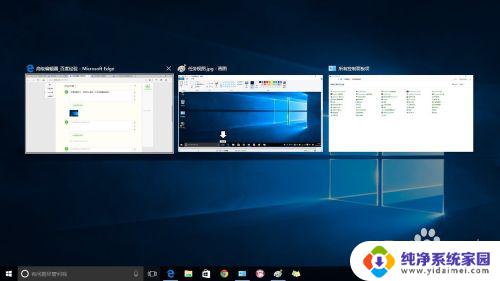
3.如果使用Windows+Tab组合键,则可以在当前任务和多任务窗口之间切换。点击屏幕右下方的新建桌面可以添加虚拟桌面。新建桌面的快捷键是:Windows+Ctrl+D组合键。关闭当前虚拟桌面的快捷组合键是:Windows + Ctrl + F4。

4.如果任务栏的任务视图按钮没有了,可以这样设置出来:右键点击任务栏→勾选 显示“任务视图”按钮即可。
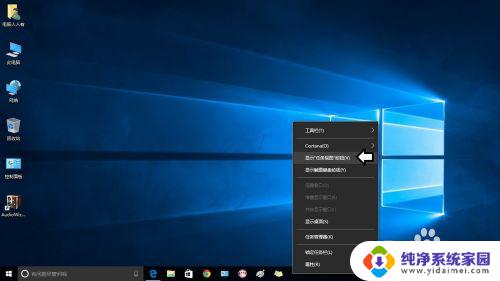
5.如果右键点击任务栏,没有这个菜单出现,可能是选择了平板模式所致,取消它再设置。点击左上角三条杠按钮→再点击下方的设置。

6.设置→系统。
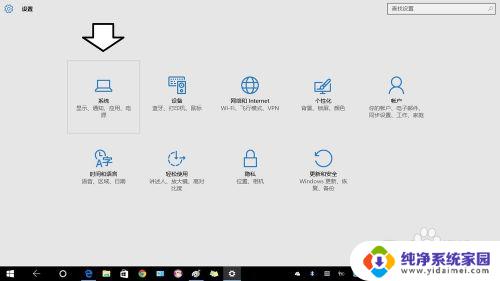
7.平板电脑模式→关闭(鼠标点击一下开)。
再按照以上方式,使用鼠标右键点击任务栏就有任务视图按钮选项了。
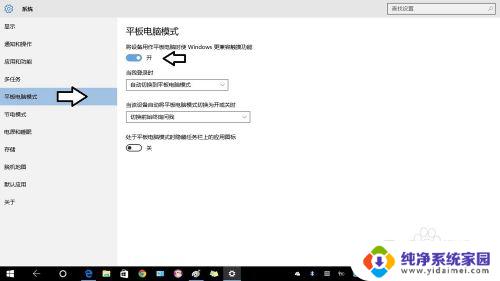
8.当然,不是说平板电脑模式不能使用任务视图按钮。而是要先将任务视图按钮设置出来,再使用平板电脑模式就可以了。听上去有点绕,但对初次使用Windows10操作系统的用户来说。的确会被绕进去!
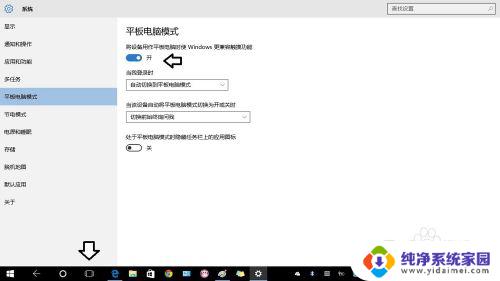
以上就是关于在win10下任务栏中没有任务对话框的全部内容,如果您遇到了相同的情况,您可以按照小编的方法来解决问题。
win10下面任务栏没有任务对话框 Windows10任务栏上的任务视图按钮不见了相关教程
- 任务栏中的图标不见了 Win10任务栏图标不见了怎么恢复
- win10下方的任务栏不见了 Win10任务栏不见了如何解决
- win10系统任务栏图标不见了 电脑任务栏不见了怎么办
- 快捷任务栏图标不见了 Win10任务栏图标不显示怎么解决
- 合并任务栏按钮是什么意思 win10如何合并任务栏按钮
- win10取消任务栏合并 如何取消Win10系统任务栏按钮合并
- win10怎么隐藏桌面任务栏图标 Windows10任务栏图标隐藏方法
- win10任务栏不见了怎么调出来 win10底部任务栏隐藏了
- win10任务栏最右边的图标 Win10系统任务栏图标显示不全
- windows10任务栏图标大小怎么调 Win10任务栏图标怎么放大
- 怎么查询电脑的dns地址 Win10如何查看本机的DNS地址
- 电脑怎么更改文件存储位置 win10默认文件存储位置如何更改
- win10恢复保留个人文件是什么文件 Win10重置此电脑会删除其他盘的数据吗
- win10怎么设置两个用户 Win10 如何添加多个本地账户
- 显示器尺寸在哪里看 win10显示器尺寸查看方法
- 打开卸载的软件 如何打开win10程序和功能窗口